Mainos
Haluatko luoda instrumentaaliversion suosikkilaulustasi? Ehkä sinun on tehtävä taustaraita? Vai onko sinulla tuottama kappale, mutta sinulla ei ole alkuperäisiä kappaleita, ja sinun on tehtävä muutos laulukappaleeseen?
Audacityllä, ilmaisella ja avoimen lähdekoodin digitaalisella audiotyöasemalla, voit poistaa laulut mistä tahansa kappaleesta. Ja tässä artikkelissa kerrotaan yksityiskohtaisesti, kuinka tämä saavutetaan.
Mitä tietää ennen laulun poistamista kappaleista
Ennen kuin jatkamme, tehdään muutama asia tieltä.
Jos aiot nauhoittaa laulua kappaleista, joita et omista, niin sen täytyy olla vain henkilökohtaiseen käyttöön. Kappaleen omatekoisen äänettömän version käyttäminen (esim. Live-esityksen taustakappaleena) ei olisi tarkoituksenmukaista.
Toisaalta sinulla voi olla omatekoista ääntä, josta sinun on poistettava ääni luodakseen tunnelmaa. Tai sinulla voi olla alkuperäistä musiikkia, josta olet menettänyt alkuperäiset äänitteet, ja sinun on poistettava laulut.
Audacityn avulla sinulla on pari eri tapaa poistaa laululaitteet kappaleesta riippuen siitä, kuinka laulu asetetaan sekoitukseen:
- Laulajat keskellä: Useimmat kappaleet sekoitetaan tällä tavalla äänen ollessa keskellä tai vain hiukan vasemmalle tai oikealle soittimien ympärillä, jolloin syntyy stereoefekti.
- Laulut yhdellä kanavalla: Tyypillisesti 1960-luvun kappaleissa käytetään tätä lähestymistapaa, kun stereofonista ääntä tutkittiin vielä studiossa.
Tarkastelemme kaikkia näitä vaihtoehtoja alla. Älä unohda suunnata kohti Audacity-verkkosivusto ladata ja asentaa oma kopio Audacitystä (Windows, Mac tai Linux) ennen jatkamista. Jos sinulla on jo kopio, varmista, että käytät ominaisuuspakattu Audacity 2.2.0 Audacity 2.2.0 -ominaisuudet, joista sinun on tiedettäväAudacitystä ei ole koskaan puutunut ominaisuuksia - mutta viimeisimmässä versiossa on joitain vakavia parannuksia. Lue uutta! Lue lisää (tai myöhemmin).
Äänenpoisto Audacityssä on mahdollista sisäänrakennetun toiminnon ansiosta, mikä tekee siitä yhtä yksinkertaisen taustamelun poistaminen ääniraidasta Kuinka poistaa ympäröivä melu äänitiedostoista Audacityn avullaAudacityn taustamelun poistaminen on helppoa ja antaa äänityksillesi paljon ammattimaisemman tunteen. Näin voit tehdä sen. Lue lisää .
merkintä: Näiden natiivivaihtoehtojen lisäksi voit myös käyttää nämä kolmannen osapuolen äänen poistolaajennukset laulun poistamiseksi kappaleesta. Jokaisella on omat ohjeet suodattimen käyttämiseksi laulujen poistamiseksi.
Stereoraidan äänenpoisto Audacityllä
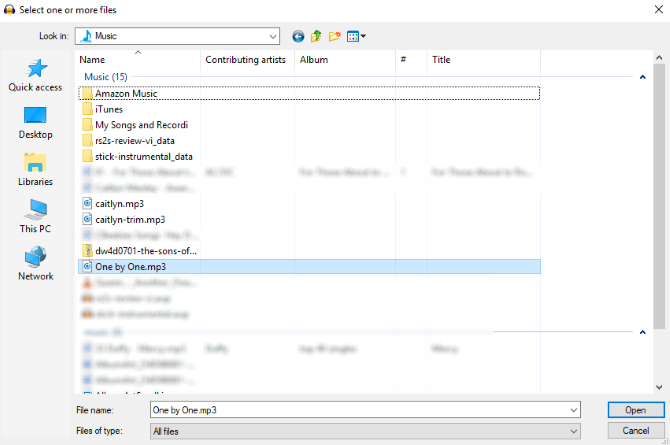
Aloita avaamalla äänitiedosto, jota haluat muokata (Tiedosto> Avaa).
Kun kappale on ladattu, toista raita; Varmista, että tunnet alueet, joissa laulu esiintyy. On hyvä idea tutustua raitaan ennen jatkamista.
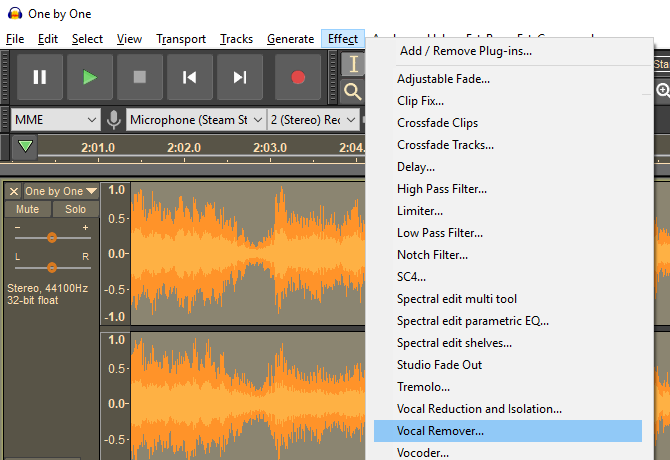
Valitse seuraavaksi raita (napsauta vasemmalla olevaa otsikkoa tai paina Ctrl + A) ja valitse Efektit> Vokaalipuhdistin. Voit poistaa kolme vaihtoehtoa: Yksinkertainen, Poista taajuuskaista ja Säilytä taajuusalue. Aloita Yksinkertainenja käytä esikatselu -painikkeella tarkistaaksesi, kuinka tätä voidaan soveltaa.
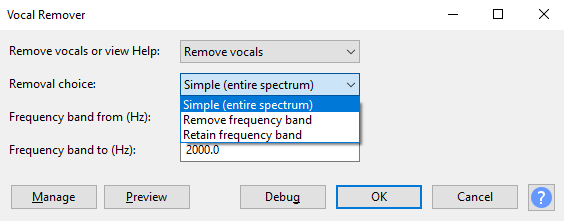
Napsauta, jos olet tyytyväinen kunnossa edetä; muussa tapauksessa kokeile muita vaihtoehtoja, esikatselemalla raitaa, kunnes olet tyytyväinen odotettuihin tuloksiin. Huomaa, että jos poistat vahingossa äänen poiston väärillä asetuksilla, voit peruuttaa sen Ctrl + Z tai Muokkaa> Kumoa.
Kun olet valmis, käytä Tiedosto> Tallenna projekti mahdollisuus säilyttää muutokset. Luo uusi MP3-tiedosto käyttämällä Tiedosto> Tallenna muu> Vie MP3-muodossa.
Huomaa, että et todennäköisesti koskaan saavuta täydellistä laulutonta raitaa. Sinun on hyväksyttävä kompromissi joidenkin lauluesineiden ja heikommanlaatuisen, mutaisemman instrumentaalikappaleen välillä.
Laulujen poistaminen kaksoisraidasta
Jos miksauksessa vokalit ovat yhdellä kanavalla, on paljon helpompaa poistaa ne pois.
Aloita etsimällä kappaleen otsikosta avattava ääniraita ja valitsemalla Jaa stereoraita. Tämä luo toisen kappaleen äänellesi. Toista ääni painikkeella mykkä -painike jokaisessa kappaleessa sen määrittämiseksi, mikä raita kantaa laulua.
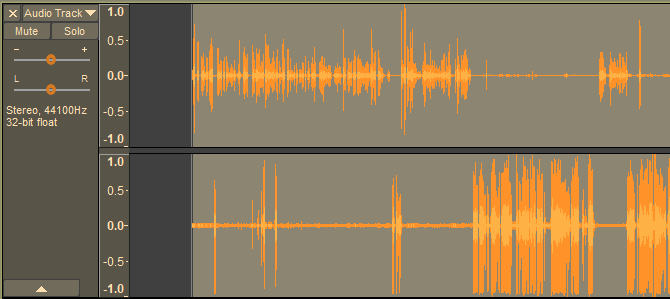
Kun olet työskennellyt sen, sinun tarvitsee vain poistaa kanava, kun laulu on päällä. Klikkaus X raidan otsikossa tehdäksesi tämän. Kuuntele uudelleen kappale uudelleen varmistaaksesi, että tulokset ovat hyväksyttäväsi.
Vaikka menetelmä on yksinkertaisempi ja tehokkaampi kuin Vocal Remover -työkalu, tätä menetelmää voidaan käyttää vain suhteellisen harvoissa kappaleissa.
Tarvitsetko lauluvapaata musiikkia? Kokeile näitä vaihtoehtoja
Audacityn käyttäminen (tai Audacity-vaihtoehto 6 Upeaa vaihtoehtoa äänentoistolle äänityksen tallentamiseksi ja muokkaamiseksiAudacityssä ei ole mitään vikaa, ja suosittelemme kokeilemaan sitä, jos et ole vielä. Mutta vaihtoehtoja on kuitenkin olemassa - tässä on joitain parhaimmista, joita olemme löytäneet. Lue lisää ) ei ole ainoa tapa poistaa laulua äänestä. Se on hyvä DIY-vaihtoehto, mutta jos olet tyytymätön tuloksiin, saatat joutua turhautumaan.
Hyvä uutinen on, että ei ole harvinaista, että kappaleet julkaistaan mukana instrumentaalikappaleilla. Tällaisia kappaleita löytyy usein erikoispainosalbumeista. Jotkut elokuvien ääniraidat saattavat sisältää myös suositeltujen kappaleiden instrumentteja.
Saatat myös harkita helpompaa vaihtoehtoa saada joitain karaokekappaleita. Monet näistä löytyvät YouTubesta, vaikka on myös monia muita paikkoja, joissa voit tarttua niihin. Karaokekappaleita myydään edelleen myös CD-levyillä, joten älä unohda tätä vanhan koulun vaihtoehtoa.
Lisää vaihtoehtoja, jotka eivät ole Audacity
Tähän mennessä sinun olisi pitänyt poistaa laulu kappaleesta valitsemastasi kappaleesta. Tulokset saattavat olla hyviä tai ei niin hyviä, mutta laulu kummalta tahansa poistuu.
Vaihtoehtoisesti olet ehkä halunnut jäljittää karaoke-CD: n, jossa on sama kappale, laulu on jo poistettu. Tai olet löytänyt instrumentaaliversion kyseisestä kappaleesta.
Jos olet kuitenkin tehnyt sen itse Audacityllä, harkitse vain kuinka tehokas tämä ilmainen ohjelmisto on. Lyhyesti sanottuna, se on yhtä monipuolinen kuin erilaiset maksetut vaihtoehdot, kuten Adobe Audition. Audacity tekee paljon muutakin kuin äänenpoiston.
Olemme aiemmin tarkastelleet Audacityn käyttöä, jota voidaan käyttää podcastien muokkaaminen Virtaviivaista Podcast-tuotantoasi Audacityssä kolmella yksinkertaisella vinkilläPodcastien tekeminen on hauskaa, mutta jälkituotantovaihe voi olla aikaa vievää. Jos muokkaat podcasteja Audacityllä, nämä kolme vinkkiä voivat säästää paljon aikaa. Lue lisää , vinyylilevyjen muuntaminen MP3-tiedostoiksi Kuinka tallentaa vinyyli tietokoneellesi Audacityn avullaHaluatko säilyttää vinyylilevysi digitaalisen kopion avulla? Näin voit tallentaa minkä tahansa vinyylilevyn helposti tietokoneellesi. Lue lisää ja äänitehosteiden luominen 5 hämmästyttävää ääntä, jonka voit helposti tehdä käyttämällä AudacityäEt käytä Audacityä täysillä ominaisuuksilla. Ominaisuuksiltaan vahvassa sovelluksessa on laaja valikoima äänitehosteita, joita voidaan käyttää lisäämään kiillotuksen ylimääräinen ulottuvuus ääniprojektiisi. Lue lisää .
Christian Cawley on varatoimittaja turvallisuuteen, Linuxiin, itsehoitoon, ohjelmointiin ja teknisiin selityksiin. Hän tuottaa myös The Really Useful Podcastin ja hänellä on laaja kokemus työpöydän ja ohjelmistojen tuesta. Linux Format -lehden avustaja Christian on Vadelma Pi-tinkerer, Lego-rakastaja ja retro-fani.


